
Utiliser une télécommande pour contrôler une présentation dans Keynote sur Mac
Vous pouvez utiliser votre iPhone ou votre iPad en tant que télécommande pour lire une présentation sur un Mac. Lorsque vous utilisez un iPhone en tant que télécommande, vous pouvez également contrôler la présentation à partir de l’Apple Watch qui y est jumelée.
Important : Pour utiliser un iPhone ou un iPad sous iOS 14 ou iPadOS 14 comme télécommande, Keynote a besoin de l’autorisation de se connecter à d’autres appareils sur votre réseau local. Accédez à Réglages > Confidentialité > Réseau local, puis activez Keynote.
Configurer un iPhone ou un iPad en tant que télécommande
Keynote doit être installé sur l’appareil et le Mac, et le Wi-Fi doit être activé.
Accédez à l’app Keynote
 sur l’iPhone ou l’iPad que vous aimeriez utiliser en tant que télécommande.
sur l’iPhone ou l’iPad que vous aimeriez utiliser en tant que télécommande.Dans le gestionnaire de présentations, touchez
 , puis touchez Continuer.
, puis touchez Continuer.L’appareil affiche le menu Télécommande Keynote.
Remarque : Touchez Autoriser si on vous invite à autoriser Keynote à trouver et connecter les périphériques de votre réseau local.
Accédez à l’app Keynote sur le Mac, puis choisissez Keynote > Réglages (à partir du menu Keynote situé en haut de l’écran).
Cliquez sur Télécommande en haut de la fenêtre des réglages, puis sélectionnez Activer.
Cliquez sur Jumeler à côté de l’appareil que vous voulez utiliser en tant que télécommande.
Un code à quatre chiffres apparaît sur le Mac et sur l’appareil.
Vérifiez que les codes à quatre chiffres correspondent, cliquez sur Confirmer, puis fermez les réglages Keynote.
Une fois les appareils jumelés, vous pouvez contrôler la présentation à partir de la télécommande.
Utiliser un iPhone ou un iPad en tant que télécommande
Vous devez d’abord configurer l’iPhone ou l’iPad en tant que télécommande comme décrit dans la tâche précédente. Pour utiliser votre appareil en tant que télécommande à l’aide de Handoff, Handoff doit être configuré sur le Mac et sur l’appareil, et la présentation que vous voulez contrôler doit être enregistrée sur iCloud Drive.
Accédez à l’app Keynote
 sur votre Mac.
sur votre Mac.Ouvrez la présentation que vous souhaitez diffuser, puis cliquez sur
 dans la barre d’outils.
dans la barre d’outils.Sur l’iPhone ou l’iPad que vous avez configuré en tant que télécommande, effectuez l’une des opérations suivantes :
Ouvrez Keynote sur l’appareil configuré en tant que télécommande, touchez
 dans le gestionnaire de présentations, puis touchez Lecture.
dans le gestionnaire de présentations, puis touchez Lecture.Utilisez Handoff. Pour ce faire, balayez vers le haut du bas vers le milieu de votre écran (ou cliquez deux fois sur le bouton principal sur les appareils qui ne sont pas équipés de Face ID) jusqu’à ce que vous voyiez le sélecteur d’apps, puis touchez la bannière Keynote en bas de l’écran sur votre iPhone ou votre iPad. Si vous ne voyez pas la bannière, déplacez le pointeur sur votre Mac.
Pour contrôler la présentation, effectuez l’une des opérations suivantes :
Passer à la diapositive ou à la composition suivante : Touchez la diapositive ou balayez vers la gauche sur la diapositive.
Revenir à la diapositive précédente : Balayez vers la droite sur la diapositive.
Accéder à une diapositive spécifique : Touchez le numéro de la diapositive dans le coin supérieur gauche, puis touchez la diapositive que vous voulez afficher.
Arrêter la lecture de la présentation : Touchez
 .
.
Pour modifier ce qui s’affiche sur l’appareil utilisé en tant que télécommande pendant la présentation, effectuez l’une des opérations suivantes :
Afficher la diapositive actuelle, la diapositive suivante, les notes du présentateur ou une combinaison : Touchez
 , puis sélectionnez une disposition.
, puis sélectionnez une disposition.Changer l’aspect des notes du présentateur : Lorsque les notes du présentateur sont affichées, touchez
 , puis touchez
, puis touchez  pour agrandir la police ou
pour agrandir la police ou  pour la réduire. Activez l’option Couleurs inversées pour afficher le texte en blanc sur un fond noir ou inversement (cela ne concerne pas les autres couleurs de texte).
pour la réduire. Activez l’option Couleurs inversées pour afficher le texte en blanc sur un fond noir ou inversement (cela ne concerne pas les autres couleurs de texte).Basculer entre l’affichage de la minuterie et de l’heure actuelle : Touchez l’heure ou la minuterie dans la partie supérieure de l’écran.
Utiliser une Apple Watch en tant que télécommande
Vous devez d’abord configurer l’iPhone en tant que télécommande pour le Mac, comme décrit ci-dessus, et l’app Keynote doit être installée sur l’Apple Watch et l’iPhone jumelé. Pour installer Keynote sur une Apple Watch, mettez à jour l’iPhone jumelé avec la plus récente version de Keynote. Ensuite, confirmez l’installation de Keynote sur l’Apple Watch.
Accédez à l’app Keynote
 sur votre Mac, puis ouvrez la présentation que vous voulez lire.
sur votre Mac, puis ouvrez la présentation que vous voulez lire.Sur l’Apple Watch, appuyez sur la Digital Crown, puis touchez
 pour ouvrir Keynote.
pour ouvrir Keynote.Pour lire la présentation, touchez
 .
.Pour passer à la diapositive ou à la composition suivante, touchez
 .
.Pour afficher l’écran des commandes avancées, balayez l’Apple Watch vers la droite, puis effectuez l’une des opérations suivantes :
Passer à la diapositive ou à la composition suivante : Touchez
 .
.Revenir à la diapositive précédente : Touchez
 .
.Arrêter la lecture de la présentation : Touchez
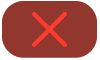 .
.Revenir aux commandes simplifiées : Balayez vers la gauche.
Remarque : Si vous arrêtez puis redémarrez la présentation ou si l’Apple Watch suspend son activité, son écran revient aux commandes simplifiées (qui n’affiche que le bouton Suivant).
Astuce : Sur l’Apple Watch Series 9 et l’Apple Watch Ultra 2 ou modèle ultérieur, vous pouvez toucher votre index et votre pouce ensemble deux fois pour lancer la lecture d’un diaporama ou passer à la diapositive ou à la composition suivante.
Dessiner sur une diapositive à partir d’un appareil utilisé en tant que télécommande
Si vous utilisez l’app Télécommande Keynote pour contrôler une présentation à partir d’un iPhone ou d’un iPad, vous pouvez dessiner sur l’appareil servant de télécommande, et cela apparaîtra sur l’appareil utilisé pour lire la présentation. Cette fonctionnalité est utile, par exemple, si vous voulez mettre en avant un élément précis sur votre diapositive : vous pouvez souligner ou entourer cet élément pour que le public le voie bien.
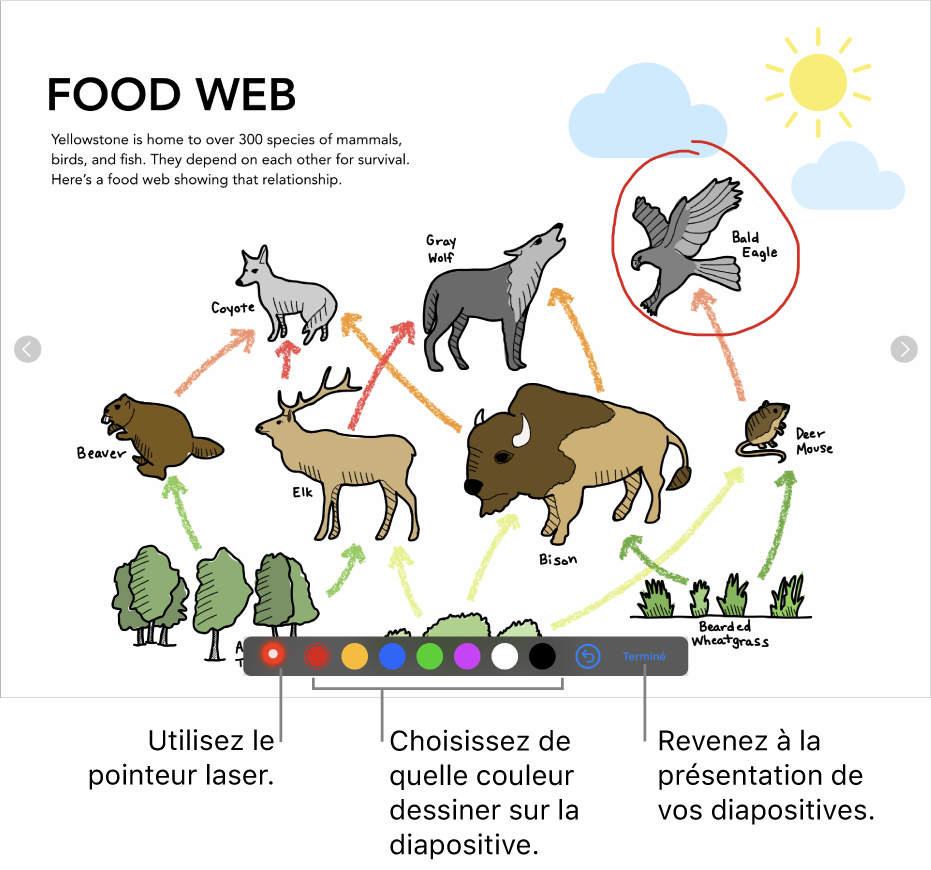
Avec un iPhone ou un iPad configuré en tant que télécommande, accédez à l’app Keynote
 sur votre Mac.
sur votre Mac.Ouvrez la présentation que vous souhaitez diffuser, puis cliquez sur
 dans la barre d’outils.
dans la barre d’outils.Accédez à l’app Keynote sur l’iPhone ou l’iPad configuré en tant que télécommande, touchez
 dans le gestionnaire de présentations, puis touchez Lecture.
dans le gestionnaire de présentations, puis touchez Lecture.Touchez
 .
.Effectuez l’une des opérations suivantes :
Dessiner en couleur : Touchez une couleur, puis dessinez sur la diapositive.
Utiliser le pointeur laser : Touchez le pointeur laser et déplacez votre doigt sur la diapositive. Le pointeur laser suit vos mouvements.
Effacer le dernier surlignage : Touchez
 . Continuez à toucher la flèche pour annuler tout votre dessin sur la diapositive.
. Continuez à toucher la flèche pour annuler tout votre dessin sur la diapositive.Revenir à la diapositive précédente ou passer à la suivante : Touchez la flèche vers la gauche ou la droite sur la diapositive.
Masquer les outils de dessin : Touchez
 .
.
Modifier les appareils de présentation jumelés à un appareil utilisé en tant que télécommande
Accédez à l’app Keynote
 sur l’iPhone ou l’iPad configuré en tant que télécommande.
sur l’iPhone ou l’iPad configuré en tant que télécommande.Dans le gestionnaire de présentations, touchez
 .
.Touchez Appareils, puis effectuez l’une des opérations suivantes :
Ajouter un appareil de présentation : Touchez Ajouter un appareil, puis suivez les instructions à l’écran.
Basculer sur un autre appareil de présentation : Touchez le nom d’un autre appareil, puis touchez OK.
Supprimer un appareil de présentation : Balayez le nom de l’appareil vers la gauche, puis touchez Supprimer.
Dissocier une télécommande d’un Mac
Accédez à l’app Keynote
 sur votre Mac.
sur votre Mac.Choisissez Keynote > Réglages (à partir du menu Keynote en haut de l’écran).
Cliquez sur Télécommande en haut de la fenêtre des réglages, puis effectuez l’une des opérations suivantes :
Dissocier une télécommande de façon permanente : Cliquez sur l’option Dissoc. à côté d’un des appareils.
Pour dissocier temporairement toutes les télécommandes : Décochez la case Activer afin que les appareils restent jumelés, mais ne puissent pas être utilisés en tant que télécommandes. Cochez à nouveau cette case lorsque vous voudrez recommencer à les utiliser.
L’app Télécommande Keynote utilise la connectivité entre pairs qui permet aux appareils iOS et iPadOS, ainsi qu'aux ordinateurs Mac récents possédant la dernière version de Keynote de se connecter par Wi-Fi dès qu’ils sont à proximité, même s’ils ne figurent pas sur le même réseau Wi-Fi. Si vous rencontrez des problèmes d’utilisation de Télécommande Keynote sur le Wi-Fi avec des appareils et ordinateurs Mac anciens, essayez de les ajouter au même réseau Wi-Fi.
Remarque : L’ancienne app Télécommande Keynote, précédemment disponible dans l’App Store, n’est plus prise en charge.